Licha ya ukweli kwamba Windows 8 ilibuniwa na teknolojia ya kisasa akilini, inafanya kazi vizuri kwenye kompyuta zenye utendaji duni. Mahitaji ya vifaa vya Windows 8 ni ya juu kidogo kuliko yale ya Windows Vista, ambayo ilitolewa karibu miaka sita iliyopita.
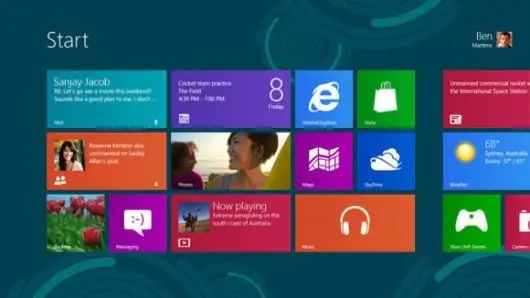
Maagizo
Hatua ya 1
Ikiwa kompyuta yako ina gari ngumu, hatua ya kwanza ni kuchukua nafasi ya huduma ya kujengwa ya kujengwa katika Windows 8 (usiondoe SSD) Huduma ya kujengwa kwa utengano wa Windows 8 kwa ujumla ni sawa, lakini kuna suluhisho bora zaidi za bure zinazopatikana. Defraggler ni mbadala mzuri wa vifaa vya kujengwa vya kujengwa. Kwa kuwa utaratibu wa uchambuzi umetekelezwa vizuri hapa na kugawanyika kwa faili kunafutwa kwa ufanisi zaidi, anatoa kusindika na Defraggler anapaswa kuonyesha utendaji wa juu zaidi. Katika mazoezi, tofauti zinaweza kuwa ndogo, lakini kwenye vifaa vya zamani, hata maboresho madogo yana jukumu muhimu. Inashauriwa pia kupakua na kusanikisha Defraggler mara tu baada ya kusanikisha OS. Fungua nafasi isiyotumiwa na Usafishaji wa Diski, sasisha mfumo wako wa uendeshaji, na uendeshe Defraggler. Baada ya hapo, faili nyingi za OS zitachukua sehemu zinazofanana kwenye diski na ziko katika maeneo ambayo hutoa utendaji bora.
Hatua ya 2
Kuna zana nyingine ya uboreshaji wa mfumo. Huduma ya CCleaner sio tu inaongeza uwezo wa zana iliyojengwa ya Windows Disk Cleanup, ambayo huondoa faili zisizohitajika na kutoa nafasi ya diski, lakini pia inaboresha utaratibu wa boot wa mfumo wa uendeshaji. Baada ya kusanikisha Windows kwenye diski tupu, kuondoa vitu visivyo vya lazima sio muhimu sana, lakini wakati wa kusasisha OS, takataka zote zilizokusanywa katika mfumo wa zamani zinahamia kwa mafanikio kwenye mazingira ya Windows 8, na unahitaji kuiondoa kwa namna fulani.
Hatua ya 3
Kwanza, weka Windows 8 kwenye diski iliyofomatiwa mpya, na kisha usakinishe OS iliyosasishwa na madereva yote yanayopatikana kwenye wavuti ya Sasisha ya Microsoft. Angalia tovuti za wazalishaji wa vifaa kuu (kadi ya picha, mfuatiliaji, n.k.) na usakinishe madereva ya hivi karibuni. Kisha pakua na usakinishe matumizi ya CCleaner. Ikiwa unayo gari ngumu ya kawaida, pakua na usakinishe programu ya Defraggler. Tumia zana ya Windows Disk Cleaner na CCleaner iliyojengwa. Defragment gari yako ngumu na Defraggler. Ikiwa una hali ngumu ya kuendesha, unaweza kuruka hatua hii.
Hatua ya 4
Inasanidi Mipangilio ya Windows 8
Ingiza menyu ya Mipangilio ya hali ya juu ambapo unaweza kubadilisha kumbukumbu za kumbukumbu na mipangilio ya athari za kuona. Ili kupata menyu ya Mipangilio ya hali ya juu katika Windows 8, badilisha hali ya Desktop, bonyeza njia ya mkato ya Maktaba kwenye mwambaa wa kazi, kisha bonyeza-bonyeza Kompyuta. Katika menyu ya muktadha inayoonekana kwenye skrini, chagua kipengee cha Sifa - dirisha la kipengee cha Jopo la Udhibiti wa Mfumo litafunguliwa. Katika sehemu ya kushoto ya dirisha, chagua kipengee cha Mipangilio ya Mfumo wa Juu - jopo la Sifa za Mfumo litaonekana kwenye skrini. Nenda kwenye kichupo cha Juu na bonyeza kitufe cha Mipangilio katika sehemu ya Utendaji kufungua paneli ya Chaguzi za Utendaji. Nenda kwenye kichupo cha Athari za Kuona, weka kitufe cha Kurekebisha kwa utendaji bora, na bonyeza kitufe cha Tumia. Ikiwa unataka kuweka athari za kuona, angalia sanduku zinazofanana. Kwa ujumla, inashauriwa kulemaza athari ili kuboresha utendaji wa PC.
Kwenye paneli ya Chaguzi za Utendaji, nenda kwenye kichupo cha Juu juu ya skrini na bonyeza kitufe cha Badilisha katika sehemu ya Kumbukumbu ya Virtual.
Kuamua saizi ya faili ya paging kwenye Windows 8, weka kitufe cha redio katikati ya paneli ya Kumbukumbu ya Virtual kwa nafasi ya Ukubwa wa Desturi na taja ukubwa wa ukurasa uliopendekezwa katika megabytes kwenye Mashamba ya Ukubwa wa Kwanza na Ukubwa wa Juu. Bonyeza kitufe cha Kuweka, kisha OK na OK tena ili kufunga dirisha la Chaguzi za Utendaji. Bonyeza sawa kwenye dirisha la Sifa za Mfumo na uanze tena kompyuta yako ikiwa ni lazima, lakini kwa kawaida hii kawaida hufanywa bila.
Hatua ya 5
Kulemaza vitu visivyo vya lazima
Ili kuboresha utendaji wa Windows kwenye vifaa vya zamani, inashauriwa kulemaza programu na huduma zote ambazo hazihitajiki zilizo kwenye utaratibu wa boot wa mfumo, vifaa visivyotumika na vigae visivyo muhimu.
Ili kufanya hivyo, kwenye skrini ya Anza, bonyeza-bonyeza kwenye tile yoyote na uchague kuizima kutoka kwenye menyu. Kwa chaguo-msingi, katika Windows 8, vigae vya Michezo, Usafiri, Fedha, Habari, Barua, Bing, na hali ya hewa vinafanya kazi. Ikiwa unaweza kufanya bila yeyote kati yao, afya vitu vinavyolingana. Hii inaokoa Windows kutokana na kufanya mara kwa mara uteuzi wa data na kusasisha taratibu.
Hakuna vifaa vingi vya vifaa kwenye kompyuta ambavyo unaweza kuzima, lakini baada ya kuvizima, Windows hupakia haraka, na kwa sababu dereva wa sehemu haanzishi, kuna kumbukumbu zaidi ya bure kwenye mfumo. Vifaa vinaweza kuzimwa kwa njia mbili: kutumia BIOS au Meneja wa Kifaa. Kulemaza kupitia BIOS ni bora kwa sababu katika kesi hii sehemu ya vifaa hata haitambuliwi na Windows na dereva wake hajapakiwa. Kompyuta tofauti hufanya hivi kwa njia tofauti, lakini, kama sheria, mara tu baada ya kuwasha mashine, unahitaji kubonyeza kitufe au kitufe. Kiolesura cha BIOS kitaonekana kwenye skrini. Kisha unahitaji kwenda kwenye sehemu ya Vipengee vilivyojumuishwa, ambapo sehemu ambayo haijatumiwa imezimwa. Ili kuzima vifaa vya vifaa kupitia Meneja wa Kifaa, badilisha hali ya Desktop, bofya njia ya mkato ya Maktaba kwenye upau wa kazi, kisha bonyeza-kulia Kompyuta. Katika menyu ya muktadha, chagua Sifa na kwenye kidirisha cha Mfumo, bonyeza Kidhibiti cha Kifaa. Kwenye kidirisha cha Kidhibiti cha Vifaa, bonyeza mshale karibu na kikundi cha vifaa ili kupanua orodha. Bonyeza kulia kwenye kipengee kinachohitajika na uchague Lemaza kutoka kwenye menyu ya muktadha. Katika mfumo wetu, tulilemaza mtawala wa mtandao wa kebo na mtawala wa Bluetooth, na kuacha Wi-Fi tu. Kompyuta nyingi zina bandari za serial (RS-232). Kwa kawaida zinaweza kuzimwa pia.
Hatua ya 6
Lemaza arifa zinazokasirisha za UAC
Ili kubadilisha kiwango cha udhibiti, fungua upau wa Hirizi kwa kusogeza kipanya chako kwenye kona ya juu kulia au chini kulia wa skrini na bonyeza ikoni ya Utafutaji. Kwenye jopo la Utafutaji, chagua kipengee cha Mipangilio na andika UAC kwenye upau wa utaftaji. Kwenye kidirisha cha kushoto, chagua Badilisha mipangilio ya Udhibiti wa Akaunti ya Mtumiaji kufungua dirisha la Mipangilio ya UAC. Sogeza kitelezi chini ya nafasi moja. Sasa Windows 8 haitapunguza skrini na itazuiliwa tu kwa kutoa arifa juu ya majaribio ya programu kufanya mabadiliko kwenye mfumo. Ukisogeza kitelezi chini nafasi moja zaidi itazima arifa kabisa. Haipendekezi kufanya hivyo, kwa kuwa na mipangilio kama hiyo hatari zote za usalama zinachukuliwa kabisa na wewe.






